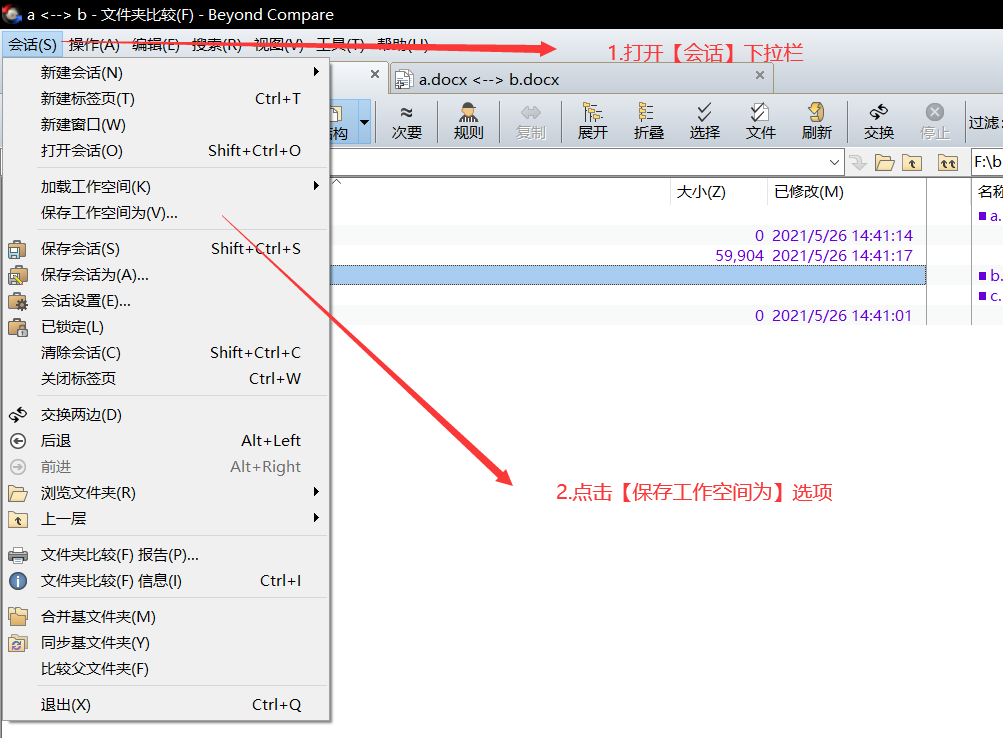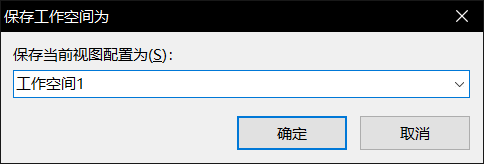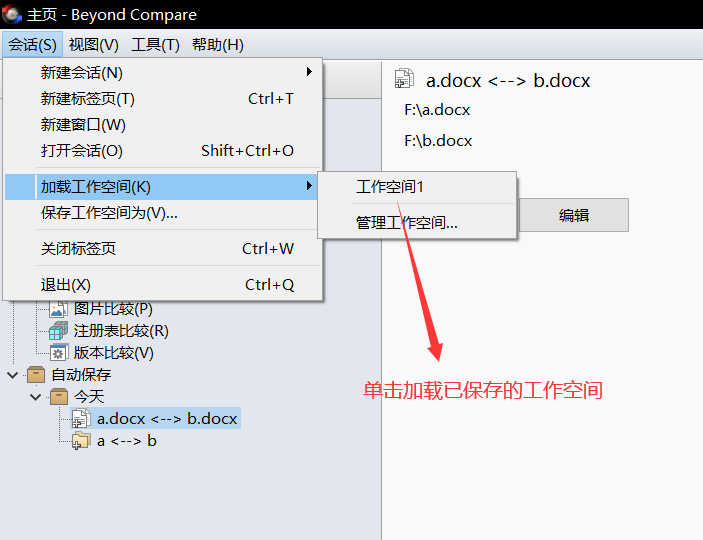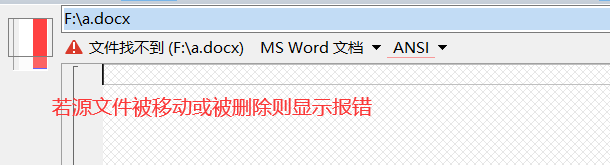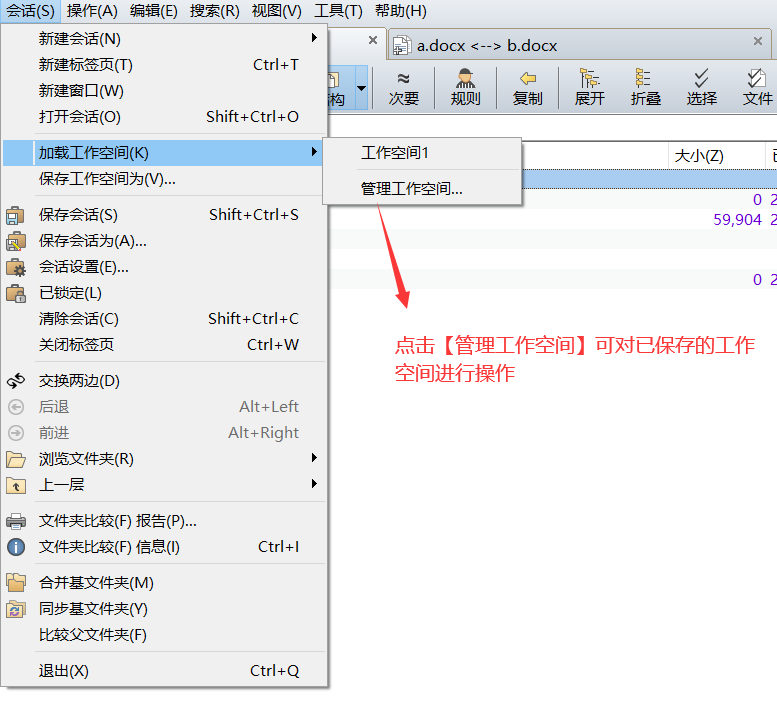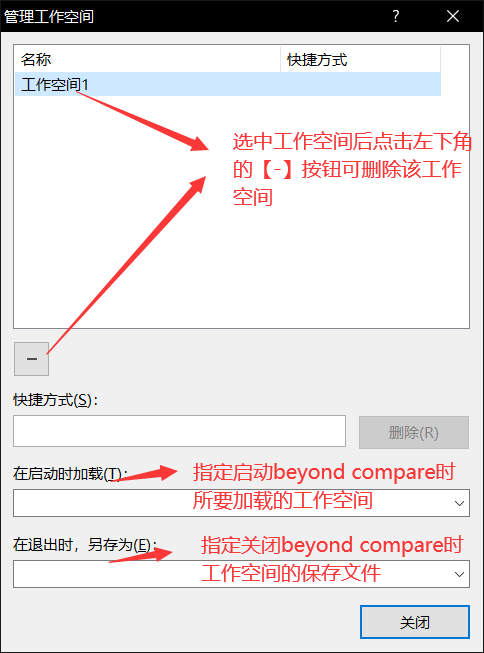如何使用Beyond Compare的工作空间功能
发布时间:2021-07-29 11: 46: 28
在我们使用Beyond Compare的过程中,可能出于某种原因我们需要关闭Beyong Compare一段时间,而那些未编辑完的会话也会被保存并关闭,然而重新打开Beyond Compare后我们便需要逐一打开这些会话以进行下一步工作,这显然会降低我们的工作效率。
针对这一问题Beyond Compare为我们提供了工作空间功能,即将当前Beyond Compare所有活动中的会话统一进行保存和加载,使用该功能可为我们节省大量不必要的操作,为了方便大家的使用,今天我们为大家带来的便是Beyond Compare工作空间功能的具体使用步骤:
- 工作空间的创建:
- 在Beyond Compare会话界面左上角找到并点击【会话】选项,点击下拉栏中的【保存工作空间为】按钮以进入工作空间配置界面;
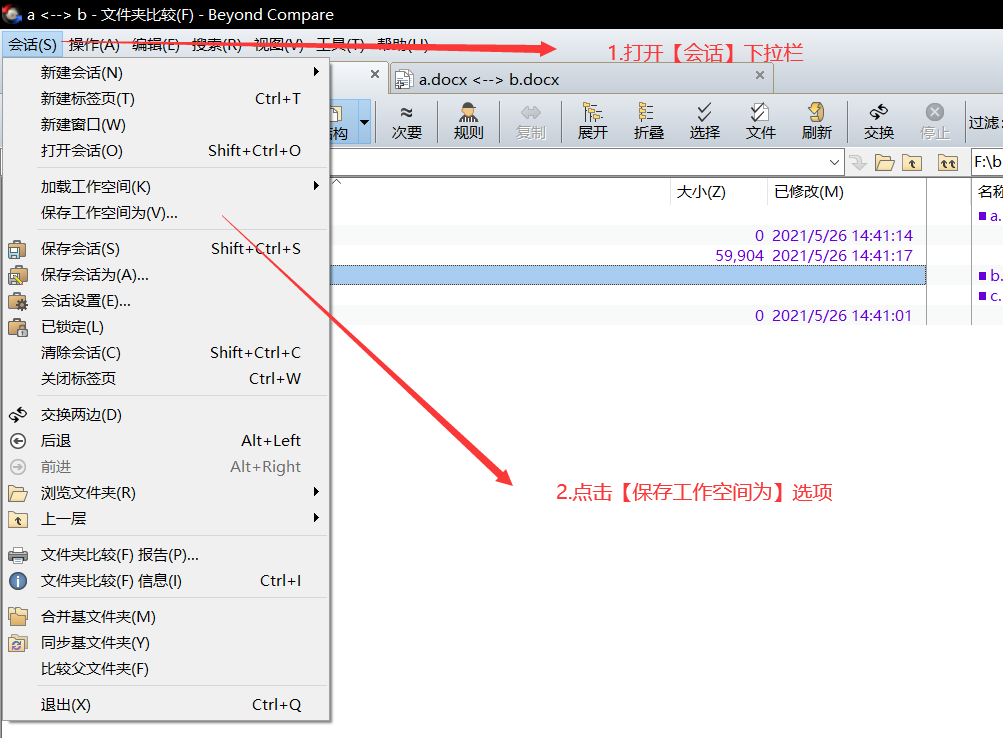 图1. Beyond Compare会话界面
图1. Beyond Compare会话界面- 在工作空间配置界面中命名要保存的工作空间或选择一个旧的工作空间,点击确定后新的工作空间将被保存,旧的工作空间将被覆盖;
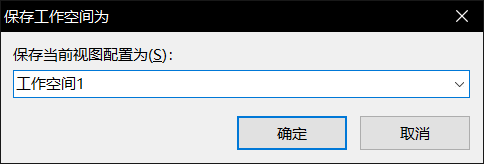 图2.工作空间的配置
图2.工作空间的配置- 工作空间的加载:
- 打开Beyond Compare主界面,在【会话】中找到【加载工作空间】选项,其右侧扩展栏中列出了所有已被保存的工作空间,工作空间的修改时间由上到下递增;
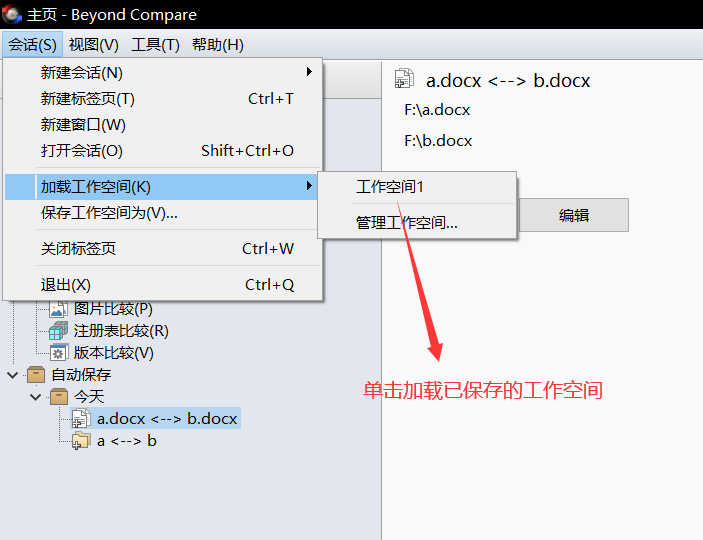 图3. Beyond Compare主界面
图3. Beyond Compare主界面- 值得我们注意的是,如果某个工作空间所处理的文件或文件夹在工作空间保存后被改动,则可能导致Beyond Compare找不到目标文件或文件夹而报错的情况,找回原文件后点击会话界面右上角的【重载】按钮,工作空间即可恢复正常;
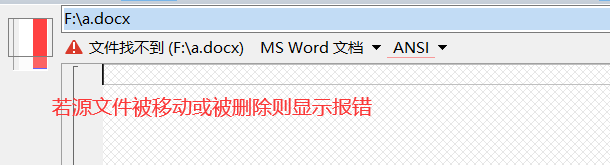 图4.文件丢失报错
图4.文件丢失报错- 工作空间的管理:
- 打开Beyond Compare主界面,依次点击【会话】>>【加载工作空间】>>【管理工作空间】,进入工作空间管理界面;
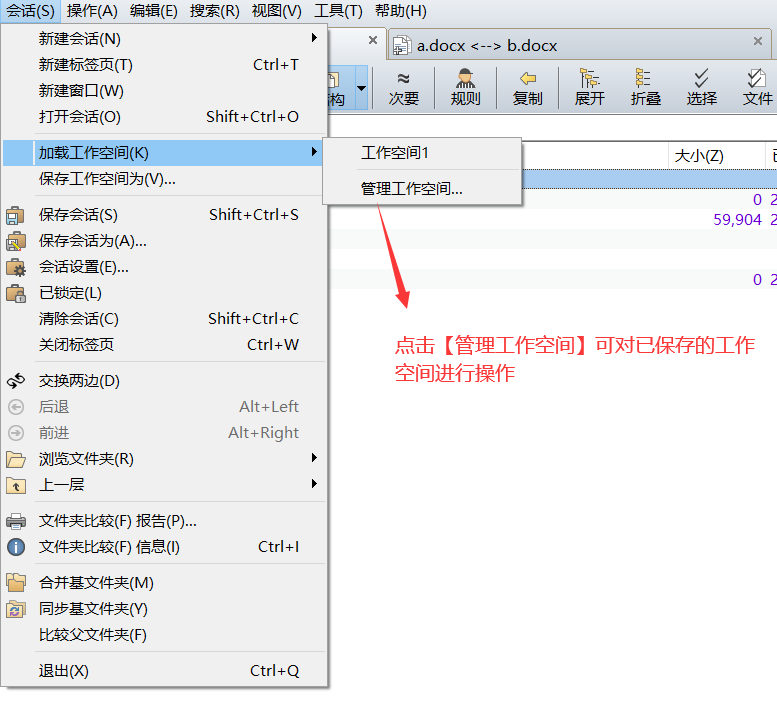 图5. Beyond Compare会话界面
图5. Beyond Compare会话界面- 工作空间管理界面中列出了所有已创建的工作空间,选中后点击左下角的【-】按钮可删除该工作空间,单击【快捷方式】栏可指定加载该工作空间的快捷键,为了提高办公效率,我们也可以在下方指定Beyond Compare启动时所要加载的工作空间,以及退出时所有会话保存到的工作空间;
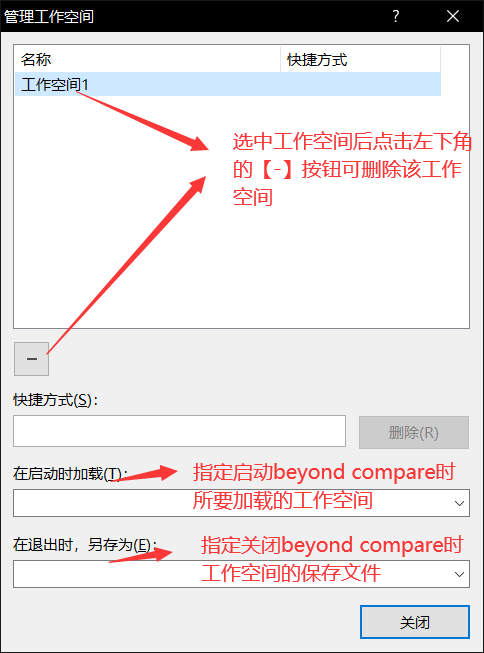 图6.工作空间管理界面
图6.工作空间管理界面以上便是Beyond Compare工作空间的具体使用方法,怎么样,你学会了吗?如需获取更多关于Beyond Compare的详细信息,请访问Beyond Compare中文官网。
作者:Noel
展开阅读全文
︾
读者也访问过这里: